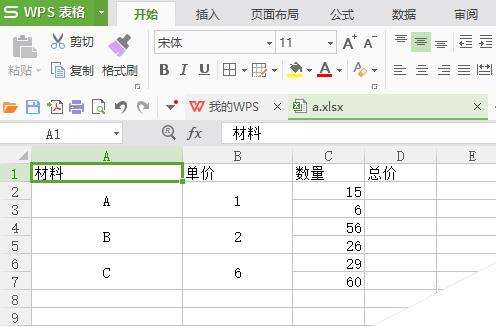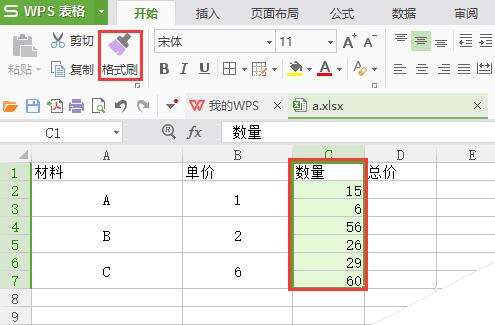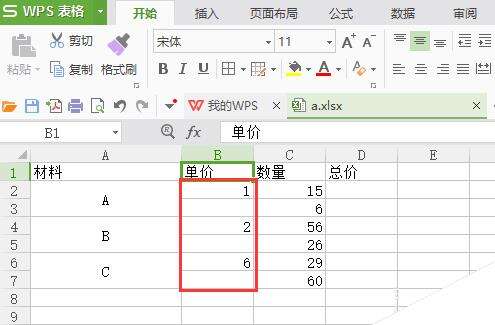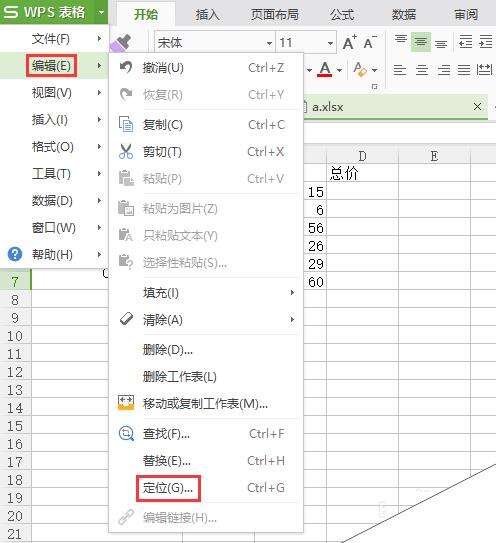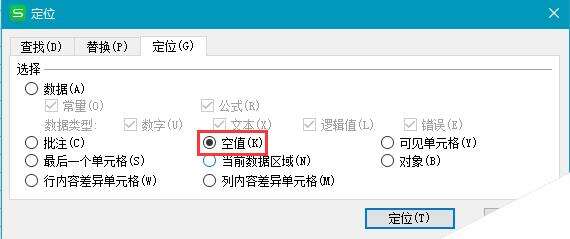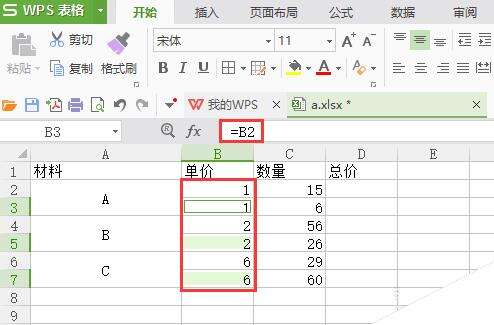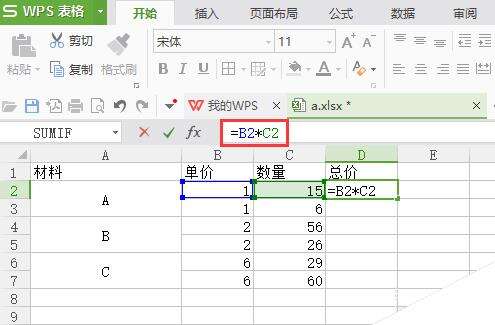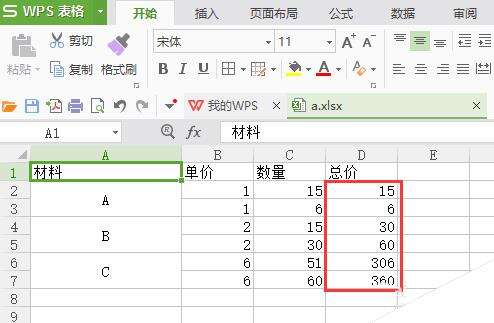WPS表格对合并后单元格进行运算的方法
办公教程导读
收集整理了【WPS表格对合并后单元格进行运算的方法】办公软件教程,小编现在分享给大家,供广大互联网技能从业者学习和参考。文章包含150字,纯文字阅读大概需要1分钟。
办公教程内容图文
2、选中数量那些单元格,点击“格式刷”,应用到单价那一列
3、选中单价那些单元格,点击“编辑”->“定位”
4、在弹出的“定位”对话框中,选择空值,点击确定,输入=B2,单价那些空的单元格也填了值
5、在D2输入公式 =B2*C2,计算结果
6、自动填充公式到其他单元格
办公教程总结
以上是为您收集整理的【WPS表格对合并后单元格进行运算的方法】办公软件教程的全部内容,希望文章能够帮你了解办公软件教程WPS表格对合并后单元格进行运算的方法。
如果觉得办公软件教程内容还不错,欢迎将网站推荐给好友。